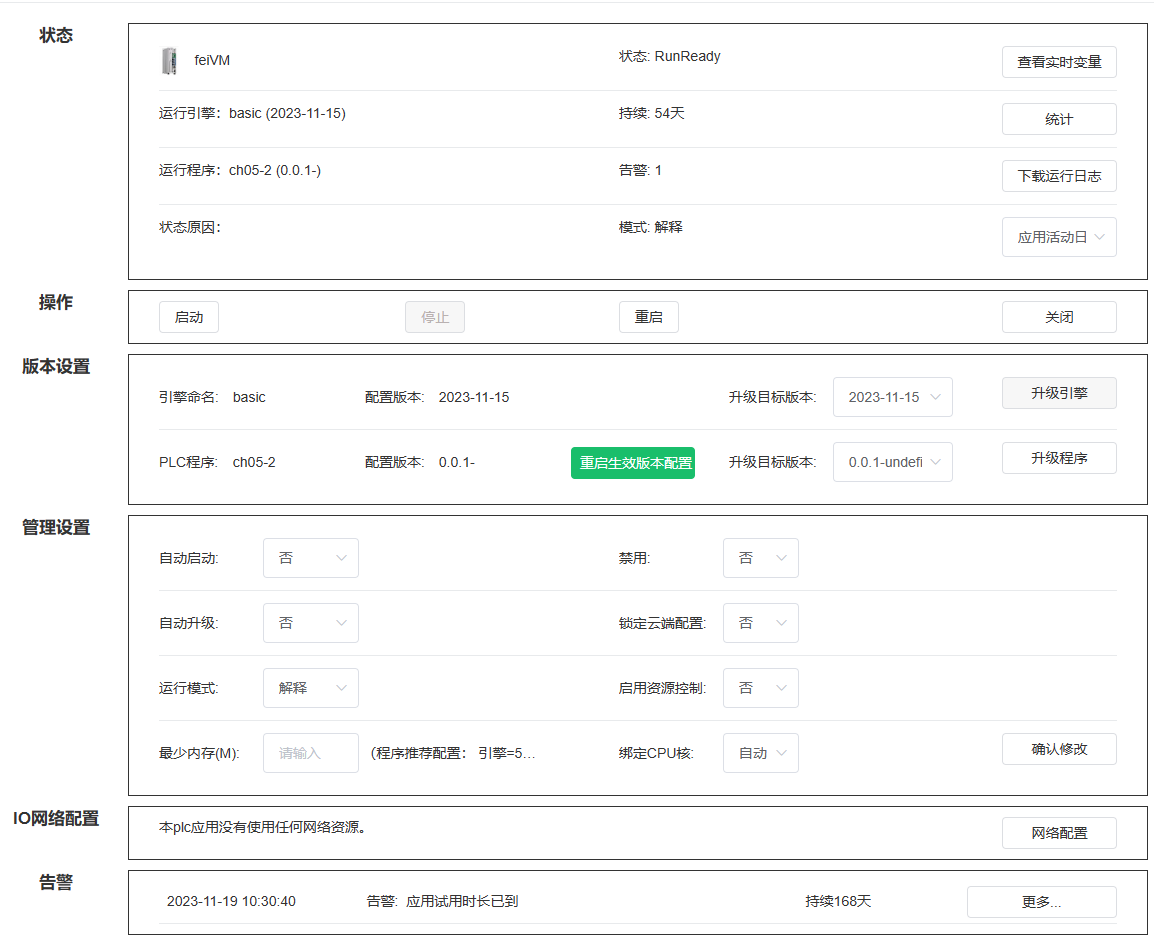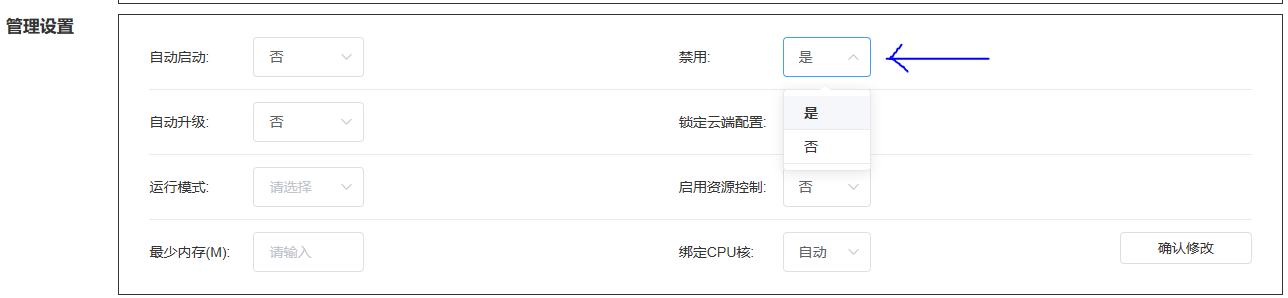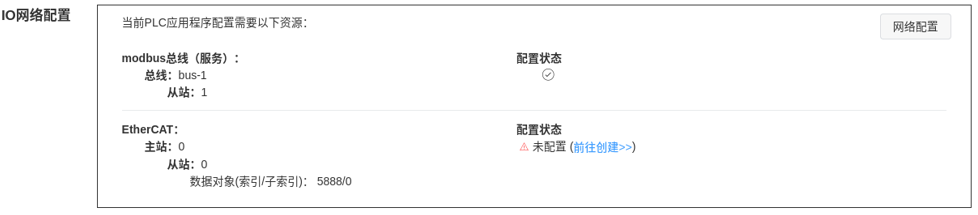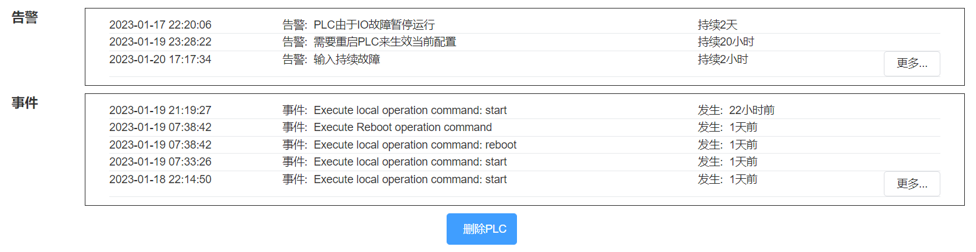配置与操作PLC
进入PLC详情
在PLC实例列表中点击某个PLC实例名称后的>>超链接,进入该PLC的详情与配置界面,如下图所示。在WasomeIDE中点击某个连接的PLC实例,也将在IDE中进入此界面。
PLC运行状态
的PLC实例的详情页面,最上的区域是该PLC的当前运行状态。在状态区域中,可以通过以下按钮操作,进入更多内部信息观察:
- 查看实时变量: 进入本PLC运行状态变量查看页
- 统计: 进入运行统计数据页面
- 下载: 下载本PLC引擎和应用各自运行日志
禁用状态与解除操作
如果当前PLC已经被禁用,状态区域显示如下:
如果需要启用此PLC, 在管理配置中将禁用配置设置为关闭,然后点击按钮“确认修改”:
状态将改变成如下,用户需要点击按钮“加载”,来启动此PLC:
操作PLC
操作区域提供了以下按钮:
- 启动:指令当前PLC进入运行状态,开始任务周期,IO启动。
- 停止:指令当前PLC进入停止状态,任务周期暂停,所有的输出通道如果设置安全值,则输出安全值,否则保持当前的输出状态。
- 重启:关闭当前PLC的进程,然后重新启动
- 关闭:关闭当前PLC的进程。在下次机器系统重启后,本PLC会继续启动。
版本配置
在版本区域中查看当前配置的引擎(runtime)版本,和应用程序版本。可以选择一个新的版本号然后“升级引擎”或者“升级应用”:
改变正在运行状态PLC的引擎版本号,需要重启PLC后才能生效。系统会发出告警提示需要重启来生效新引擎版本。
管理配置
配置项说明:
- 自动启动: 系统开机自动启动PLC并加载运行APP,否则PLC启动后会待在RunReady状态,直到用户点击“启动”才会进入运行状态
- 禁用: 设置后开机后不会启动PLC进程
- 自动升级 当配置新版本后,该设置启动自动升级到新的应用版本。升级中间会有短暂服务停止(小于1秒)
- 运行模式 PLC�应用解释方式运行,或者编译到机器指令运行
- 锁定云端配置 锁定后不再接收云端的任何配置
- 启动资源控制 保证本PLC运行所需的最少内存,即便在其他进程消耗过多的系统内存情况下也不受影响
- 最少内存 在“启动资源控制”情况下,配置当前PLC需要保证的最少可用内存
- 绑定CPU核 配置当前PLC所绑定的CPU核,用于提供高度实时的控制能力
网络状态
在IO网络配置中可查看当前PLC APP所用到的IO设备,如果某些IO资源在当前设备上没有配置,将提示如下图:
告警状态
查看当前PLC的最近告警和事件。
删除PLC
可以点击“删除PLC”按钮来删除本PLC。删除之前请确认当前PLC已经被停止。